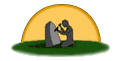Texten på en sida delas in i textställen (redigeringsställen).
- Text visas i original inramad med rosa streck överst i ett textställe.
- Redigeringen gör du där under, i den vita rutan där du ser samma text oformaterad.
- Till vänster finns en liten ruta, där du kan namnge textstället.
- Nedanför den kan du välja fetstil, kursiv och understruken för hela textstället.
- Typsnitt, textstorlek och textfärg mm väljer du i menyerna ovanför.

Under redigeringsrutan finns en mängd val. Vi tar dem lite kort först:
- Import av word-filer och bilder: Du väljer en fil från din dator som hamnar på din sida. Mer...
- Tabell: Om du klistrar in tabulerad text eller skriver med dubbla mellanslag, bildas en tabell när knappen markeras.
- Ej tabell: Tabellen tas bort och ersätts med vanliga radbrytningar.
- Bild/Media: Markera knappen för att skapa ett bildställe. http://demo.webgraph.se/demo_bild_lagg_in.html
- Nytt stycke: Ett nytt textställe som motsvarar nytt stycke i texten skapas. http://demo.webgraph.se/demo_nytt_stycke.html
- Dela löpande text: Ett nytt textställe skapas i den löpande texten. http://demo.webgraph.se/demo_dela_text.html
- Ta bort: Textstället med sitt innehåll tas bort från sidan och redigeringsmiljön laddas om.
- Endast uppdatering: Återställer knapparna Bild, Nytt stycke, Dela löpande text och Ta bort .
- Spara: Syns här bara om du är inloggad. Det spelar ingen roll vilken Spara -knapp du trycker på.
Tips:
På http://demo.webgraph.se/ finns kortavideofilmer som visar de här momenten.
Se filmen "Skapa ny sida":
http://demo.webgraph.se/demo_skapa_ny.html